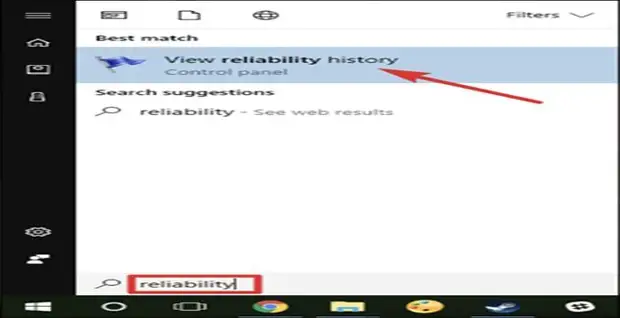
Hoe om te bepaal waarom die rekenaar vries
Soms vries die rekenaar of noodtoestande. Ook kan die stelsel onafhanklik herlaai. Dit is heel moontlik dat die blou skerm van die dood voorheen verskyn het. Die eerste stap op die pad na die korrekte moontlike probleemoplossings moet 'n gedetailleerde soektog en analise van foute wees.Oorweeg verskeie maniere, danksy u kan die lys van moontlike probleme beperk en probleme opspoor. Die inligting wat verkry is, kan die beginpunt wees in u soeke na die bron van die mislukking.
Gaan die stelselstabiliteitsmonitor na
Die Windows Stability Monitor bied 'n vinnige en gerieflike instrument wat onlangse wanfunksies in die stelsel en prestasie van aansoeke toon. Hierdie program is bygevoeg aan Windows Vista, dus dit sal in alle moderne weergawes van Windows teenwoordig wees.
Om dit oop te maak, klik eenvoudig op "Begin", voer "stabiliteit" in op die soekstring, kies "View System Betroubaarheid Log".
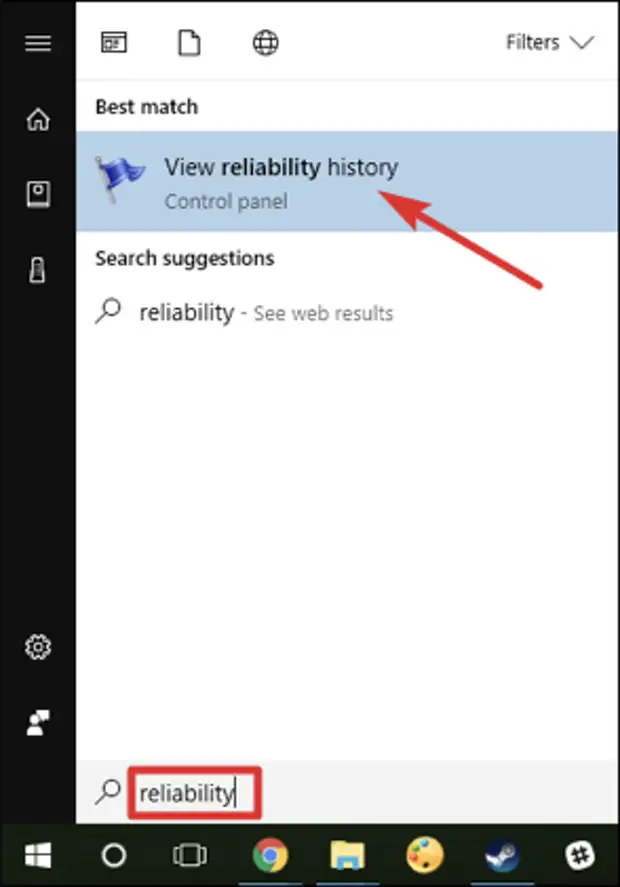
Stabiliteitsmonitor is 'n tafel met sprekers wat ooreenstem met die dae van die week. U kan die gebeurtenisgeskiedenis die afgelope paar dae sien of oorskakel om weke te sien. Die kolomme vertoon die gebeure wat vir hierdie dag plaasgevind het en aangeteken het.
As sommige probleme met die stelsel met die stelsel gebeur het, sal jy 'n rooi sirkel sien met die simbool "X". Om addisionele inligting te sien, kliek net op die verlangde kolom. Eerstens is dit nodig om ernstige foute te soek, maar die res van die inligting kan nuttig wees. Byvoorbeeld, die geskiedenis dui ook op die installering van 'n nuwe sagteware wat moontlike probleme kan veroorsaak.
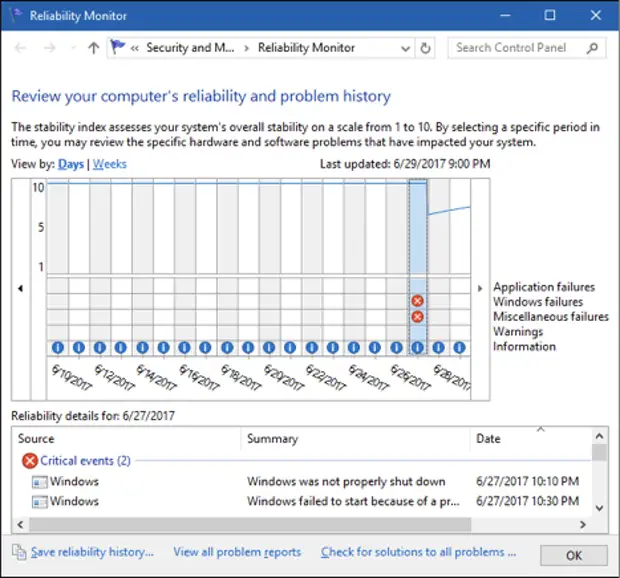
As jy 'n interessante gebeurtenis in die lys opgemerk het, sal die dubbelklik van die muis jou toelaat om jouself te vergewis van meer gedetailleerde inligting.
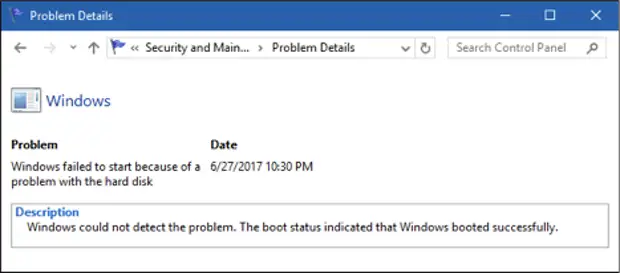
Aan die onderkant van die skerm is daar 'n funksie "Kontroleer die beskikbaarheid van oplossings vir alle probleme". U kan dit gebruik, maar dit is die moeite werd om te oorweeg dat hierdie opsie nie besonder nuttig is nie en baie selde oplossings vir ontdekprobleme vind. Op sy beste sal u by die voltooiing van die skandering aangebied word om die bestuurders op te dateer.
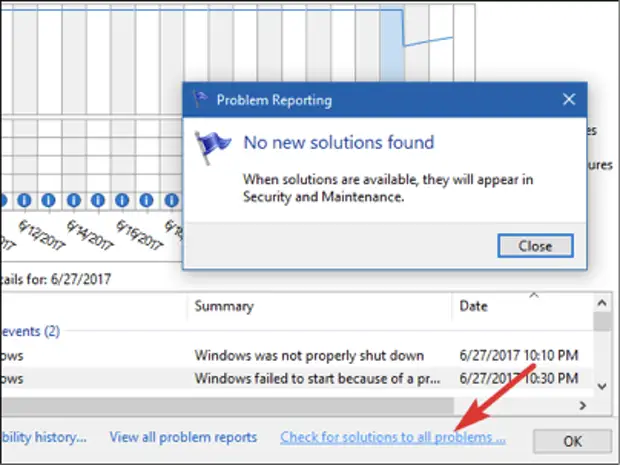
In werklikheid is die stelselstabiliteitsmonitor eerder nodig sodat u kan verstaan watter gebeurtenisse 'n mislukking in die stelsel voorafgegaan het. Dit verminder die lys van moontlike oorsake aansienlik.
As jy skielik nuuskierig is, gebruik die stabiliteitsmonitor dieselfde data uit die gebeurtenislogboek as die opsie vir die geleentheid. Daarom, as jy baie meer gemaklik is om te werk met besigtiging van gebeure, kan jy dit heeltemal gebruik om dieselfde inligting wat die gevolg is van die samestelling van stabiliteit.
Bekyk gedetailleerde data blou dood skerm data
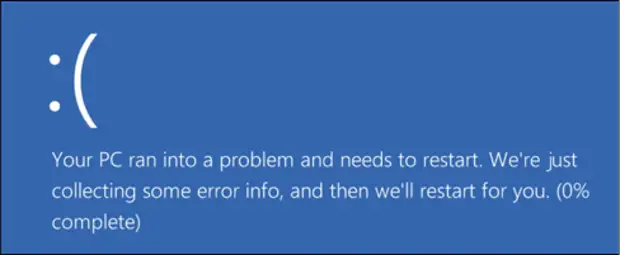
Wanneer Windows 'n blou skerm van die dood vertoon, los die stelsel geheue lêers in 'n plaaslike lêer wat soms inligting bevat wat nuttig is om hierdie foute uit te skakel. Daar is 'n gratis bluescreenview-nut van Nirsoft, wat 'n gemaklike werk met hierdie lêers bied. Hierdie instrument vertoon 'n lys van gestoor dump lêers. Deur op enige van hulle te klik, sal u die inligting daarin vervat.
In die besonder is dit nuttig om inligting te wees wat in die "bug tjek string" en bug tjek kode kolomme is, wat op die skerm vertoon word, dieselfde foutboodskap wat tydens die voorkoms van 'n blou skerm van die dood was. Deur hierdie inligting te gebruik, kan u 'n soortgelyke boodskap op die internet of ontsyferde kode vind, wat sal help om die bestaande probleem te installeer en uit te skakel.
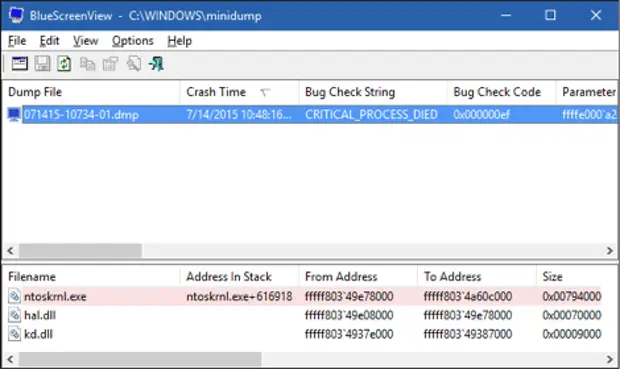
'N Lys van bestuurders onderaan die bladsy kan ook nuttig wees. Blou skerm kan stelselmatig verwys na enige bestuurder, byvoorbeeld op die videokaartbestuurder, wat die probleme daarin aandui. Of iets kan verkeerd wees met die basiese hardeware wat met hierdie bestuurder geassosieer word, as gevolg van wat misluk.
Maar hoekom is die mislukking?
Die bogenoemde gereedskap kan u help om soveel inligting oor 'n bestaande probleem te kry. Met die hulp van 'n gedekripteerde boodskap wat in 'n blou skerm vertraag word, kan u ten minste probeer om te verstaan wat verkeerd is, en vind 'n oplossing vir hierdie probleem. So 'n opsie is baie meer logies as pogings om algemene inligting te vind oor waarom die rekenaar afskakel of hang.
As 'n mislukking in die stelsel een keer gebeur het, moet jy nie jouself en jou rekenaar kwel nie. Niks perfek nie, kan probleme nooit weer gebeur nie. Maar as die stelsel gereeld in die stelsel misluk, is dit steeds nodig om die probleem te bepaal.
Op die ou end is dit onmoontlik om 'n raad te gee wat enige opkomende probleem kan oplos. Maar die bogenoemde gereedskap sal help om die gebied van 'n probleem te vind, en dit sal die aantal nodige aksies aansienlik verminder. Maar ver van elke probleem kan opgelos word. Byvoorbeeld, as daar hardeware probleme is, is die enigste ding wat in hierdie geval gedoen kan word, om dit te vervang of reg te stel.
Met verloop van tyd word Windows 'n toenemend stabiele stelsel. Daarom dui sistematiese mislukkings en die voorkoms van die blou skerm van die dood as 'n reël op probleme met basiese hardeware.
N bron
